2米电脑桌支架应选择哪种材质?
10
2025-06-08
在数字时代,数据的传输和交换变得越来越重要,而电脑作为工作和生活中不可或缺的工具,其数据传输接口的使用自然也显得尤为重要。尤其是华为电脑,作为市场上热门的电子产品,它的数据接口使用方法是很多用户都需要掌握的知识。本文将详细介绍华为电脑数据传输接口的打开步骤,帮助您更高效地管理数据传输。
在打开华为电脑数据传输接口之前,我们先来了解一下华为电脑通常配备哪些数据传输接口。华为电脑一般会配备USB接口、HDMI接口、VGA接口、Thunderbolt接口(某些型号)等。USB接口是最为常见的数据传输接口,用于连接外部设备如鼠标、键盘、U盘等。Thunderbolt接口则支持高速数据传输,适用于连接显示器、外部硬盘等。

1.确认接口类型
我们需要确认要使用的接口类型。在华为电脑的侧面或后侧,您可以看到不同形状和颜色的数据接口。通常,USB接口多为矩形且颜色可能为黑色、蓝色或红色。
2.准备数据线
准备一根USB数据线。确保数据线两端的接口分别与电脑的USB端口和您要连接设备的端口匹配。
3.连接数据线
将数据线的一端插入华为电脑的USB接口,另一端插入外部设备的对应接口。插入时请确保接口完全对准,避免插反或不完全插入,这可能会导致数据传输不稳定或失败。
4.系统识别
电脑通常能自动识别新连接的设备。在Windows系统中,会弹出通知提示您设备已连接。在MacOS中,则可能直接识别外部设备,或者在“关于本机”->“系统报告”->“硬件”中查看。
5.数据传输
在设备被系统识别之后,您就可以开始数据传输了。如果是U盘等存储设备,可以直接打开资源管理器(Windows)或Finder(Mac),然后拖放文件进行复制或移动。对于其他类型的设备,例如打印机或扫描仪,通常需要安装相应的驱动程序。
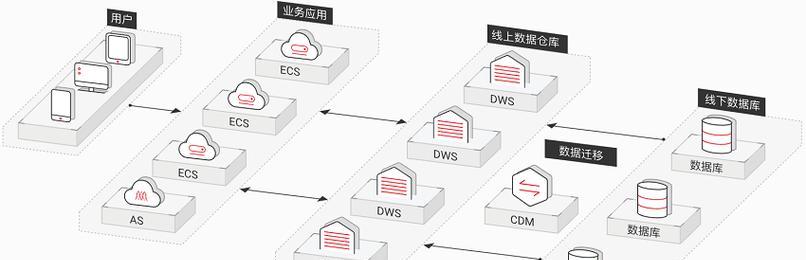
1.连接显示器
HDMI或VGA接口常用于连接外部显示器。将HDMI或VGA线的一端插入华为电脑的对应接口,另一端连接至外部显示器。
2.设置显示模式
在连接显示器后,需要在电脑上设置显示模式。在Windows系统中,您可以通过快捷键Win+P来选择复制、扩展或仅第二屏幕显示等模式。在MacOS中,打开“系统偏好设置”->“显示器”,根据需要设置镜像显示或扩展显示。
3.调整分辨率
为获得最佳显示效果,建议调整外部显示器的分辨率。在Windows中,通过右击桌面->显示设置->分辨率,选择适合您显示器的分辨率。在Mac中,同样在“系统偏好设置”->“显示器”中调整。
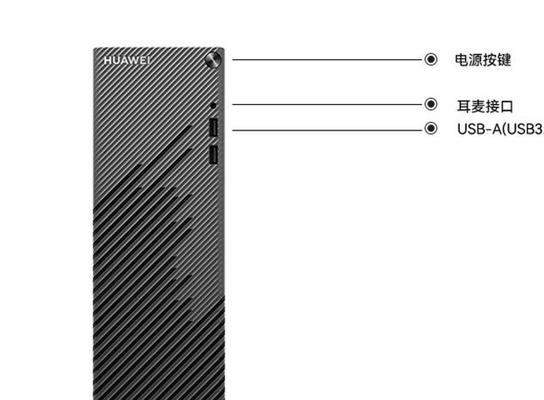
Thunderbolt接口支持高速数据传输及视频输出,使用方法与USB接口类似,但通常拥有更高的传输速率和更强的兼容性。连接步骤如下:
1.连接设备
使用Thunderbolt线缆连接华为电脑的Thunderbolt接口和外部设备。
2.系统识别
系统将自动识别连接的Thunderbolt设备。若需要,系统可能还会提示您安装额外的驱动程序或软件。
3.数据传输
连接完成后,您可以像使用USB设备一样传输数据,享受更加快速的传输速度。
在使用华为电脑数据传输接口时,可能会遇到一些问题。以下是一些常见问题及其解决方法:
问题1:设备未能被识别
解决方法:检查连接线是否正确插入,确保连接稳定;检查设备是否工作正常;尝试重启电脑;检查设备驱动是否需要更新。
问题2:传输速度慢
解决方法:使用质量良好的数据线;确保电脑和设备都支持高速传输标准;检查是否有其他程序占用大量带宽。
问题3:显示器无法正常显示
解决方法:确认HDMI/VGA线缆连接正常;检查显示器电源和信号源设置;尝试使用不同的显示模式。
技巧1:备份重要数据
在进行数据传输前,确保您的重要数据已经备份。这可以防止数据丢失的风险。
技巧2:保持设备和接口的清洁
定期清洁电脑和设备的接口部分,可以防止灰尘和杂物导致的连接问题。
注意事项1:正确拔插
在断开外部设备连接前,务必在操作系统中安全弹出设备,避免数据损坏。
注意事项2:使用正品线缆
使用质量可靠的数据线缆可以确保数据传输的稳定性和安全性。
通过以上步骤和技巧,您已经能够熟练地打开和使用华为电脑的数据传输接口了。掌握了这些知识,相信您在数据传输方面会更加得心应手。综合以上,了解和掌握华为电脑数据传输接口的使用,对于提高工作和学习效率具有重要作用。希望本文能够帮助您更好地使用华为电脑,让您的数据传输更加轻松便捷。
版权声明:本文内容由互联网用户自发贡献,该文观点仅代表作者本人。本站仅提供信息存储空间服务,不拥有所有权,不承担相关法律责任。如发现本站有涉嫌抄袭侵权/违法违规的内容, 请发送邮件至 3561739510@qq.com 举报,一经查实,本站将立刻删除。